Hostwinds 教程
寻找结果为:
目录
从CentOS上的重复备份还原文件
标签: CentOS Web Panel, Duplicati, Backups
本文将介绍如何从基于Duplicati的夜间备份产品恢复数据。这实际上是一个简单的过程,应该只需要几步完成。它应该在Windows和Linux服务器中基本相同,因为步骤将是相同的,只有目录路径变化。在此示例中,我们将使用简单的CentOS 7安装来演示。
删除要还原的测试文件
在下面的图像中,我们将显示我们正在使用的文件的位置。为简单起见,我们在新安装的主目录中创建了一个名为"映像"的目录,并将某些随机图像上传到文件夹。
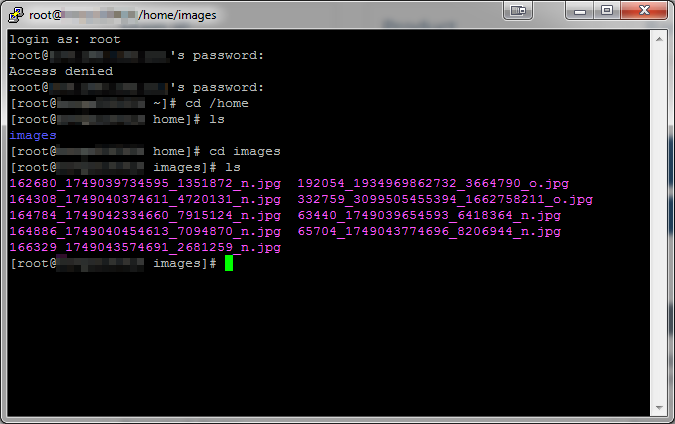
接下来,只需借此演示,我们将使用RM -RF命令删除"图像"目录,并查看它已不再存在。
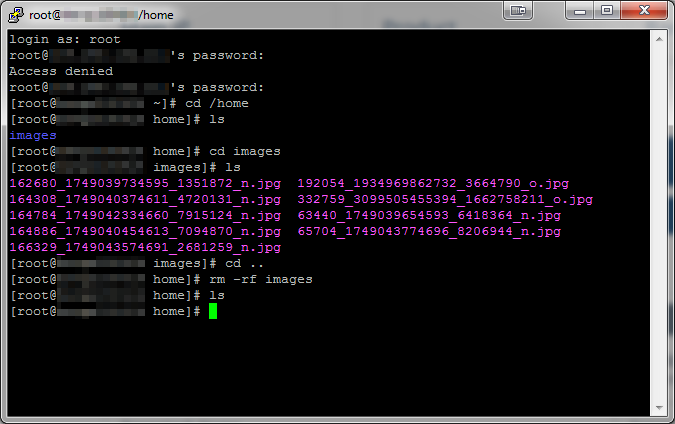
从备份还原文件
接下来,我们将访问我们的Duplicati控制面板以开始恢复。在Windows服务器中,这是通过首次安装Duplicati时创建的桌面图标完成的。这将为您打开面板的浏览器。
在任何Linux安装中,将浏览器打开到服务器的IP地址Plus端口31337.(例如http://104.168.132.1111:31337)并输入为您提供的Duplicati密码。
您还可以使用命令PS AUX |始终查看从服务器本身内运行安装的密码Grep从命令行重复。在下面的图像中,我们已从左侧选项中登录并选择"还原"。
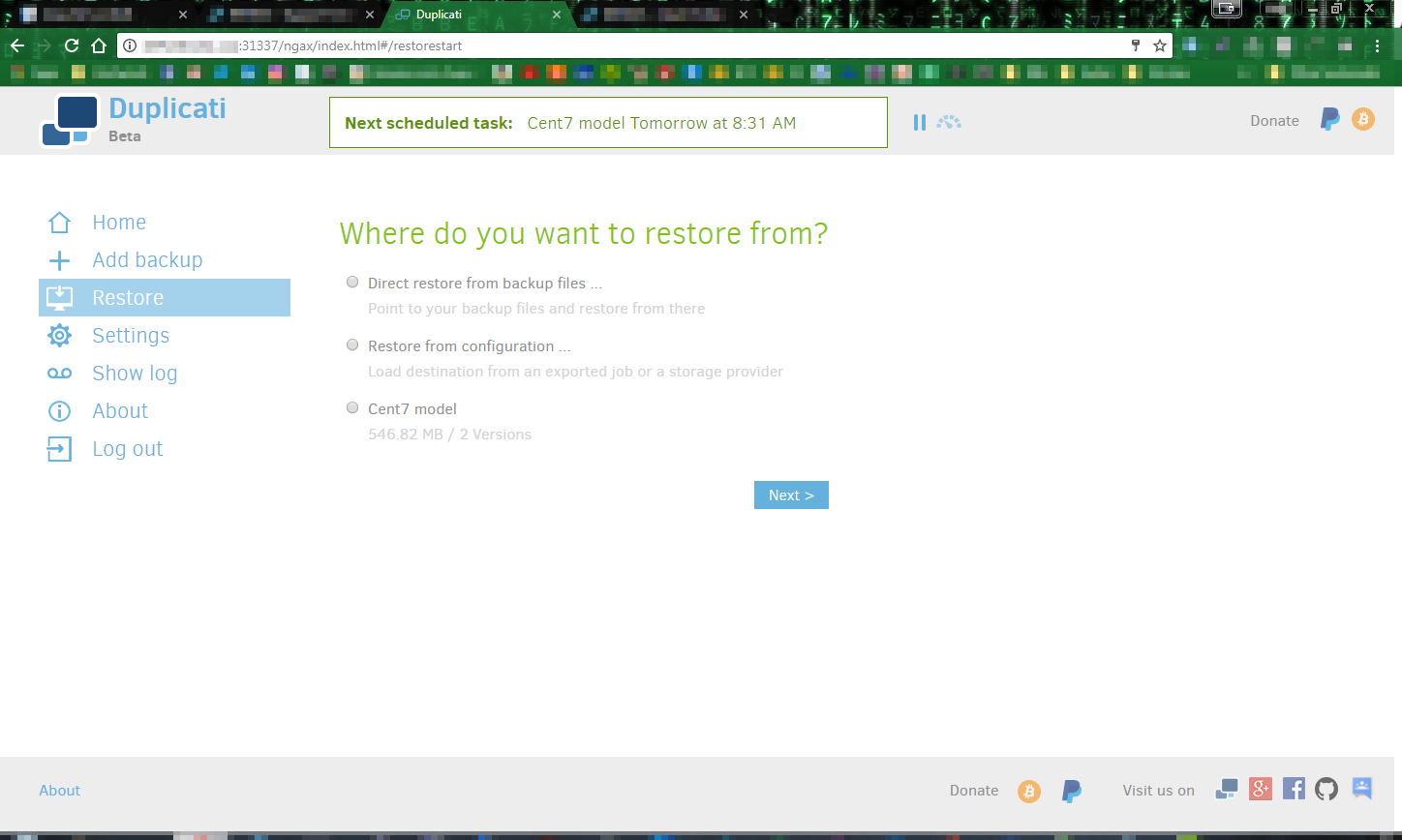
接下来,我们将选择恢复的源。由于这些备份存储在我们的云中,因此首次配置时它们将获得名称。在此示例中,我们命名为备份CED7模型。我们将通过单击径向按钮然后单击"下一步"选择此项,如下所示:
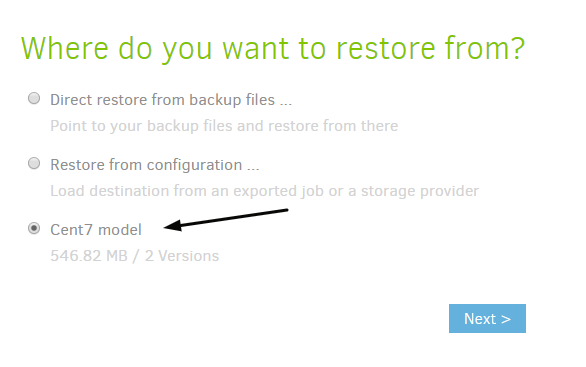
这将为我们带来选择文件页面,在那里我们选择要还原的文件。 如前所述,在这种情况下,我们正在恢复/主目录中找到的/图像目录。
您在目录树中找到所需的文件夹或文件,然后单击框以选择它。 如下图所示,单击"继续"。
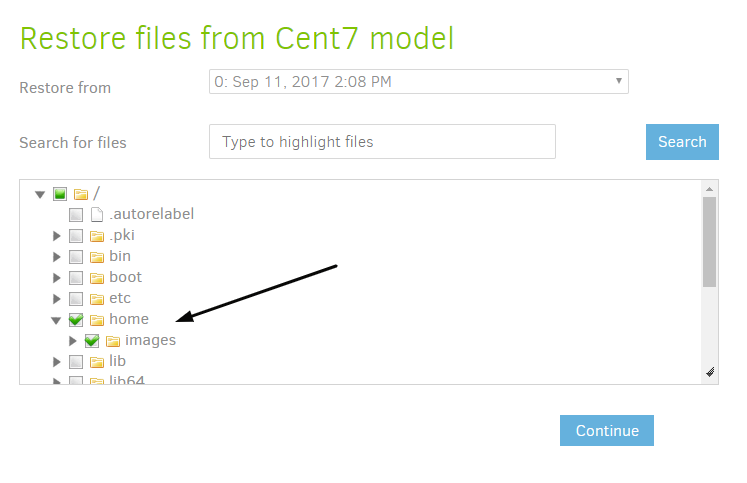
这将为您带来还原选项页面。在这里,我们将设置文件恢复到的位置,与服务器上的现有文件有关,以及需要恢复的文件的权限。Duplicati默认为原始位置并覆盖前两种选择,并且在大多数情况下应在这些设置中留下。
您通常也希望与最初具有相同的权限。为此,您也可以选择"还原读/写权限"。进行以下选择后,单击"还原",将运行该过程。
验证文件的还原
当Duplicati完成恢复时,它将通知您是否成功。 现在,如果要检查源服务器,请参阅已成功还原文件,如下所示:
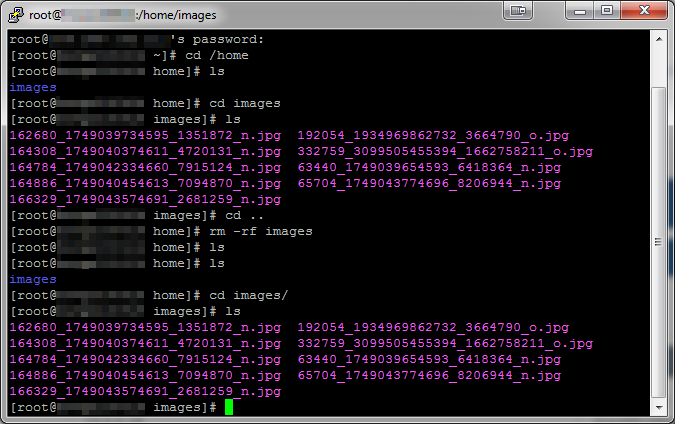
如果您需要任何帮助,您可以在实时聊天中与我们联系 提交票证.
撰写者 Hostwinds Team / 九月 12, 2017
